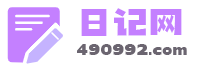电脑开机出现登陆对话框如何取消(xp)
取消电脑开机登录对话框的操作方法如下:
1、首先需要进入操作系统,然后点击开始菜单,找到控制面板选项,点击用户账户选项,选择需要更改的登陆账户,首先需要取消开机密码,如果不取消开机密码的话,仍然可以看到登陆框,虽然是不同的两种登陆模式。
2、完成删除密码操作之后点击上一步,找到更改用户登陆或注销方式,点击进入,来到选择登陆和注销选项,勾选使用欢迎屏幕,然后点击应用选项即可(具体的操作步骤和选项位置可以参考下图所示)。
3、接着重新启动电脑,是不是看到了欢迎界面,而并非以前那个讨厌的登陆框了。为了使用户更加清楚的了解到前后之间差异,小编把修改前和修改后的登陆界面都展示出来,方便用户进行对比(有图有真相吗)。
4、以上的方法还是有一定局限性的,对于有多用户或者有密码的朋友并不适用,下面小编就来告诉大家一种有密码也适用的方法。打开开始菜单,找到运行选项,然后输入regedit.exe,进入到了注册表编辑界面。
5、然后依次展开HKEY_LOCAL_MACHINE\SOFTWARE\Microsoft\Windows
NT\CurrentVersion\Winlogon
分支,然后找到右侧窗口双击DefaultUserName,如果没有的话可以右击空白位置新建字符串值即可,然后双击,在数值数据中输入需要进行的登陆名即可。
6、然后寻找DefaultPassword字样,如果没有的话,点击新建,方法同上,然后在数值数据中输入对应用户名的密码即可,最后找到AutoAdminLogon选项,然后双击它,把数值数据改为1,默认的应该是0.
7、完成操作之后就可以重新启动计算机了,当再次进入操作系统的时候会惊奇的发现,输入密码的登陆框不见了,直接进入到了操作系统。
怎么取消XP系统开机弹出输入用户名密码页面?
可以用以下3种方法: 1、运行“control userpasswords2”命令,就可以打开原来Windows 2000风格的用户帐户管理界面,在这个窗口中去除“要使用本机,用户必须输入用户名和密码”的勾选,然后点击“应用”,在弹出的“自动登陆”窗口中输入要自动登陆的用户名和密码,确定后,一切就OK了。 2、单击“开始/运行”,输入“rundll32 netplwiz.dll,UsersRunDll”,按回车键后弹出“用户帐户”窗口,然后取消选定“要使用本机,用户必须输入用户名和密码”选项,单击确定。 3、首先点击桌面的开始按钮,找到控制面板选项。打开控制面板后,选择用户账户选项。进入用户账户设置选项,选择其中的更该账户,或者在下方选择计算机管理员账户。选择更改我的密码,然后进入设置选项,首先输入你的密码,接下来的两行中不要输入就可以,最后点击更改密码,完成。
XP系统怎么取消开机启动输密码的画面?
1、首先我们打开电脑【运行】-点击【设置】-找到【控制面板】,打开【控制面板】。 2、会看到控制面板的界面,点击【用户账户】选项打开即可。 3、然后我们打开【用户账户】选项,会进入到【用户账户】界面,点击【更改账户】选项点击打开即可。 4、然后我们会进入到【用户账户】界面,选择自己要更改的账户,点击打开即可。 5、然后我们会进入到【用户账户】界面,选择【创建密码】,点击打开即可。 6、然后我们会进入到【用户账户】界面,为您的账户创建一个密码。新密码,确认密码,密码提示都不要填写,点击右下角【创建密码】即可。 7、然后系统会会提示:“要将您的文件和文件夹设为私有吗?”,此时我们点击右下角【否】关闭【用户账户】界面,即可取消开机启动输密码的画面。